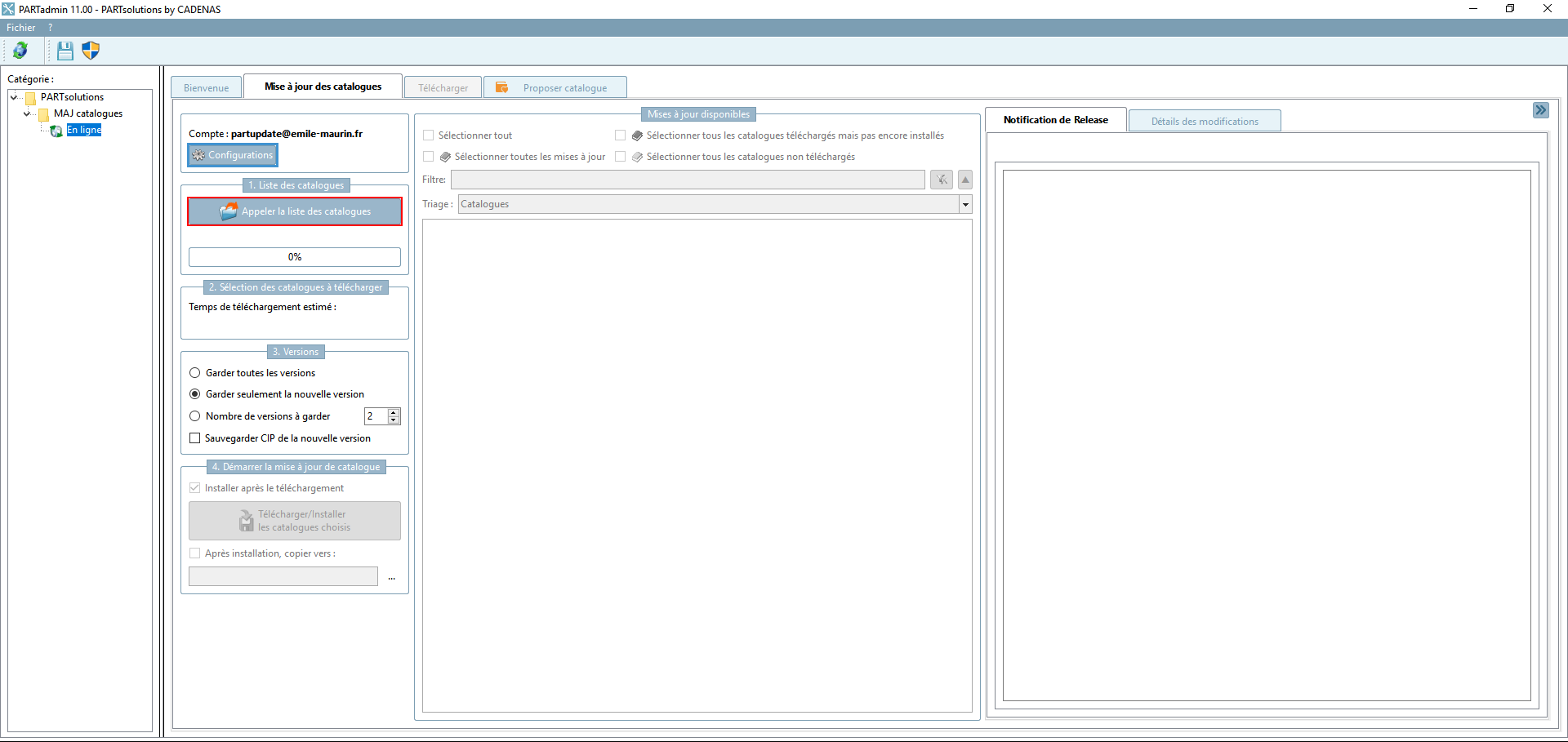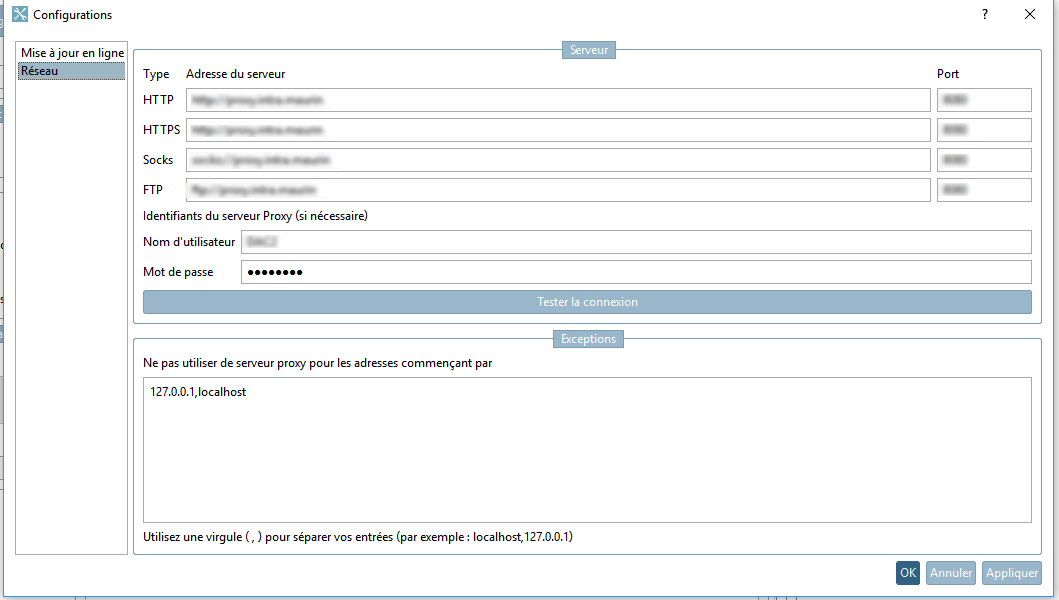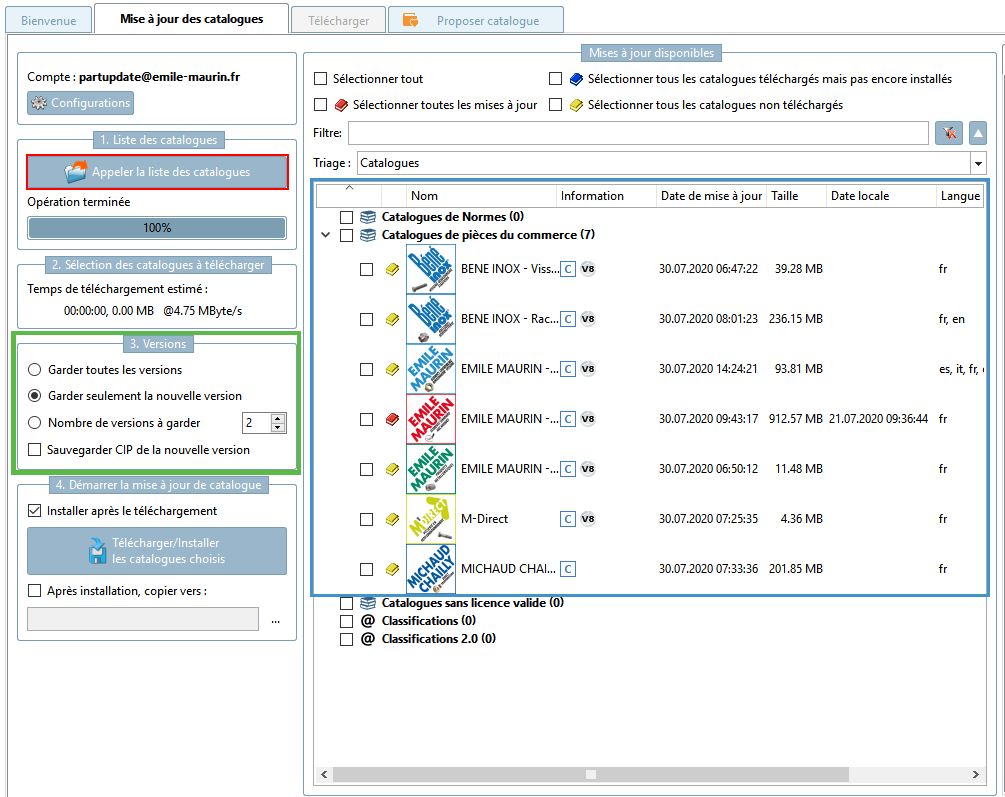Procédure pour la mise à jour des catalogues sur le logiciel 3D Maurin
1– Cliquez sur le picto «Mise à jour des catalogues» situé sous la barre des menus.
La fenêtre de mise à jour apparaît.
2 -Cliquez sur le bouton «Appeler la liste des catalogues» en rouge sur l’image
Si rien ne se passe, il faut configurer votre acces à internet.
Cliquez sur le bouton «Configuration» en bleu sur l’image
3– La fenêtre «Configuration» apparaît, remplissez les champs nécessaires pour une connexion externe à votre société.
Une fois tous les champs remplis, testez la connexion en appuyant sur le bouton «Tester la connexion»
Ensuite appuyez sur OK.
(La fenêtre se ferme)
4– Cliquez de nouveau sur le bouton «Appeler la liste des catalogues» (en rouge sur l’image)
Une liste doit alors apparaitre dans la fenêtre du milieu (en bleu),se sont tous les catalogues Maurin qui apparaissent.
Cochez le ou les catalogues que vous voulez installer.
5– Si la liste n’apparaît pas, fermez la fenêtre et ouvrez-la de nouveau et cliquez sur le bouton «Appeler la liste des catalogues»
6– Appuyez sur le bouton «Télécharger/Installer les catalogues choisis» .
Les catalogues s’installent.
7– Fermez la fenêtre
***Attention il faut bien que soit cocher dans la fenêtre «3.Version» (en vert)***
«Garder seulement la nouvelle version»

Composants Mécaniques
Gammes de produits
Téléchargement 3D
Demande de catalogue
LinkedIn

Produits Métallurgiques
Catalogues produits Métallurgiques
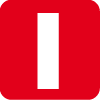
Maurin International
Contacts
© : GROUPE MAURIN - Tous droits réservés